Stammdatenentitäten und -datensätze in IBM Match 360 untersuchen
Der Stammdaten-Arbeitsbereich ermöglicht Ihnen das Suchen, Anzeigen, Vergleichen, Bearbeiten und Analysieren Ihrer Stammdateneinheiten und der dazugehörigen Datensätze.
Wenn Sie mit reglementierten Daten im Stammdatenarbeitsbereich arbeiten, zeigt ein Schildsymbol ' neben einem Attributnamen an, dass seine Werte durch eine Datenschutzregel maskiert sind. Weitere Informationen dazu, wie IBM Match 360 regulierte Kataloge verarbeitet, finden Sie unter Mit regulierten Daten in IBM Match 360.
Inhalt dieses Themas:
Nach Stammdaten suchen
Im Arbeitsbereich Stammdaten können Sie zwei verschiedene Arten von Suchen durchführen: einfache und erweiterte.
- Wenn Sie die einfache Suche verwenden, können Sie (ähnlich wie bei der Standardsuche im Web) einen oder mehrere Suchbegriffe in ein einzelnes Textsuchfeld eingeben. Einfache Suchvorgänge mit mehreren Suchbegriffen geben Ergebnisse zurück, die auf der
OR - Mithilfe der erweiterten Suchekönnen Sie eine fein gestaltete Suchregel erstellen, die eine oder mehrere Bedingungen verwendet, um Ihre Suchkriterien zu definieren. Jede Suchbedingung wird um ein bestimmtes Attribut im Datenmodell definiert. Eine Suchbedingung kann beispielsweise als
["Primary Address - City" equals "Charlotte"]"Charlotte"Primary Address - City
Sie können eine Suchbedingung aus einer erweiterten Suchregel löschen, um die entsprechenden Zeilen aus Ihren Ergebnissen zu entfernen.
Vergleichen Sie eine erweiterte Suche über die Suchregel ["Primary Address - City" = "Charlotte"]
- Die erweiterte Suche gibt nur Datensätze mit dem Wert
"Charlotte"Primary Address - City - Die einfache Suche gibt alle Datensätze zurück, die den Wert
"Charlotte"
Sehen Sie sich die Ergebnisse Ihrer Suche in der Ansicht Arbeitsbereich an.
Einfache Suche ausführen
Gehen Sie wie folgt vor, um eine einfache Textsuche mit einem oder mehreren Begriffen auszuführen:
Klicken Sie im Navigationsmenü Stammdaten auf Suche '
, um die Seite für die Stammdatensuche zu öffnen.
Geben Sie auf der Registerkarte 'Suchen' die gewünschten Suchbegriffe in das Suchfeld ein. Drücken Sie die Eingabetaste oder warten Sie nach der Eingabe der einzelnen Begriffe ein paar Sekunden.
Klicken Sie doppelt auf einen Suchbegriff, um ihn zu bearbeiten. Klicken Sie auf das X für einen Suchbegriff, um ihn zu entfernen, oder klicken Sie auf das X neben dem Suchfeld, um alle Begriffe aus den Suchkriterien zu entfernen.
Wenn Sie einen Suchbegriff zu den Kriterien hinzufügen, ändern oder entfernen, führt IBM Match 360 sofort die Suche nach den Stammdaten aus und gibt die Ergebnisse zurück.
Einfache Suchen mit mehreren Begriffen geben Ergebnisse zurück, wenn ein beliebiger der Begriffe übereinstimmt. Ergebnisse, die mehreren Suchbegriffen entsprechen, werden in der Rangordnung höher eingestuft.
Erweiterte Suche ausführen
Mit erweiterten Suchen können Sie Ihre Suchergebnisse optimieren, um eine präzisere Teilmenge Ihrer Daten anzuzeigen.
Wenn Sie mit Daten aus einem regulierten Katalog arbeiten, sind Sie möglicherweise nicht berechtigt, erweiterte Suchregeln zu erstellen, die geschützte Daten enthalten, es sei denn, Sie sind der Dateneigner oder Datenmanager.
Gehen Sie wie folgt vor, um eine Suche auszuführen, die erweiterte Suchbedingungen verwendet:
- Klicken Sie im Navigationsmenü Stammdaten auf Suche '
, um die Seite für die Stammdatensuche zu öffnen.
- Klicken Sie in der Registerkarte 'Suchen' auf Erweitert.
- Verwenden Sie das Erstellungsprogramm für Suchregeln, um Bedingungen für Ihre Suchregel auf der Basis von Datensatztypattributwerten zu definieren.
- Fügen Sie optional weitere Bedingungen mithilfe von
ANDOR- Bei der Suche mit
AND - Bei der Suche mit
OR
- Bei der Suche mit
- Klicken Sie auf Speichern , um Ihre Suchregel auszuführen und die Ergebnisse anzuzeigen.
Datensatz- und Entitätsdaten erkunden
Ihr Arbeitsbereich bietet Ihnen eine umfangreiche und leistungsstarke Möglichkeit, Ihre Datensatz- und Entitätsdaten zu untersuchen, anzuzeigen und zu visualisieren. Sie können Daten grafisch oder mithilfe einer Tabellenansicht durchsuchen. Sie können die Beziehungen zwischen Datensätzen in den Daten anzeigen und alle Informationen zu einer ausgewählten Person, Organisation oder anderen Entität auf einen Blick untersuchen.
Um Datensatz- und Entitätsdaten im Stammdatenarbeitsbereich zu untersuchen:
Suchen Sie nach den Daten, die Sie anzeigen möchten. Die Ergebnisse werden standardmäßig in einer Tabellenansicht angezeigt.
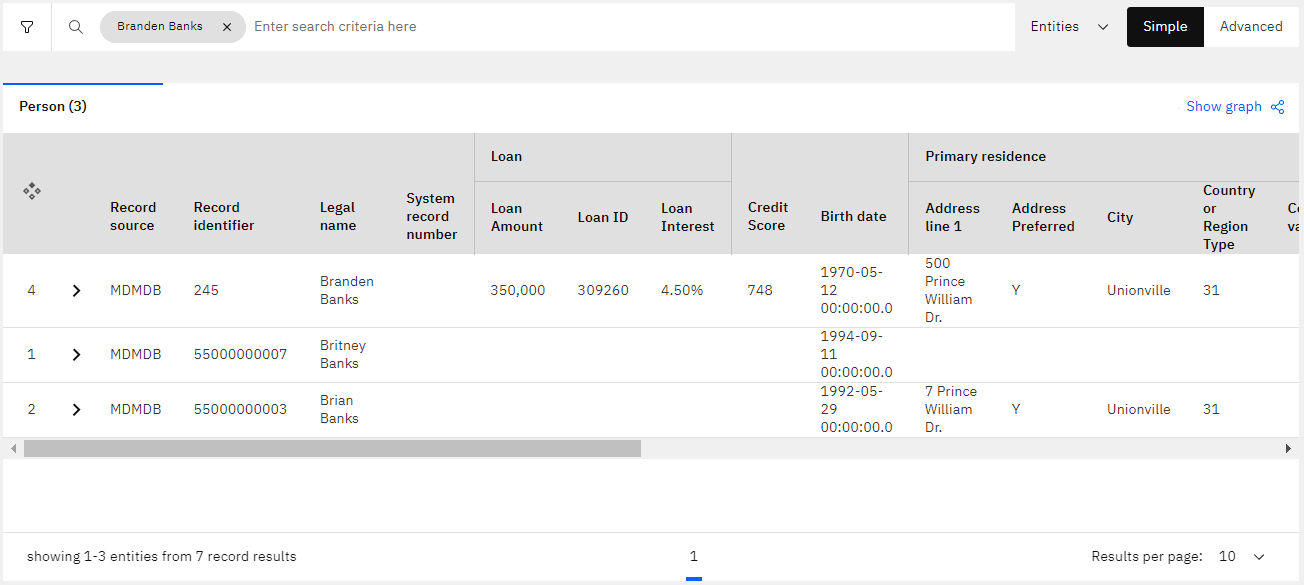
Daten mithilfe der Tabellenansicht untersuchen Wenn Sie Ihre Suchergebnisse grafisch in Form einer Beziehungskarte anzeigen und erkunden möchten, klicken Sie auf das Symbol Grafik anzeigen '
 .
.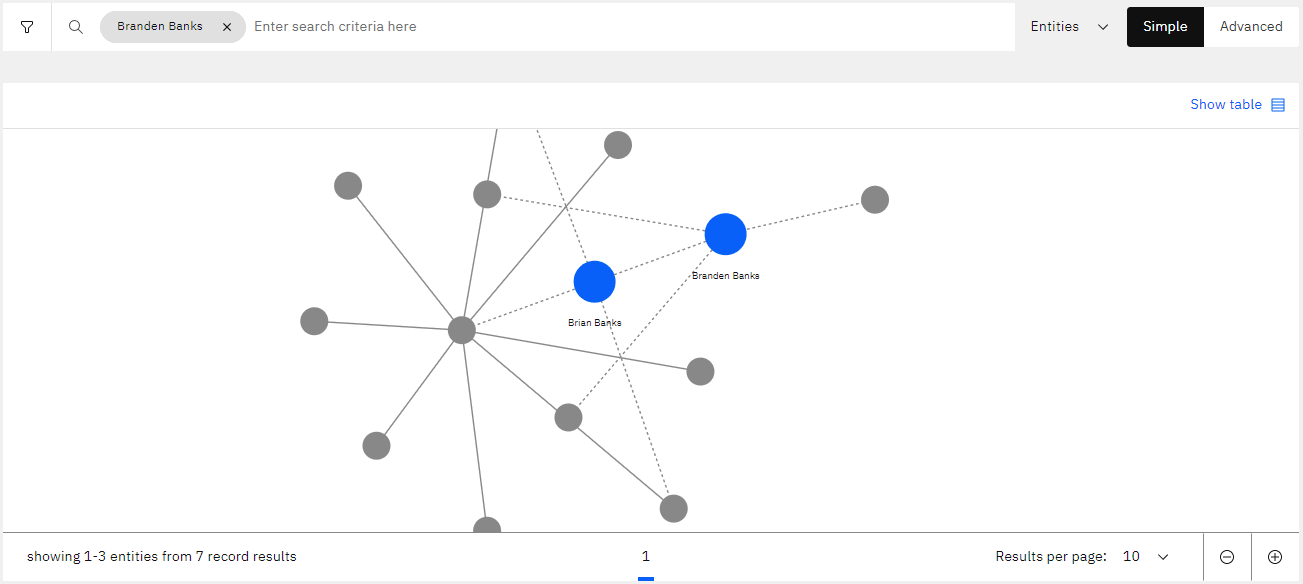
Daten mithilfe der grafischen Ansicht untersuchen Um zur Tabellenansicht zurückzukehren, klicken Sie auf das Symbol Tabelle anzeigen '
 .
.Wenn Sie Datensätze und Entitäten in der Tabellenansicht anzeigen, können Sie die Zeilenhöhe der Suchergebnistabelle an Ihre bevorzugte Darstellung anpassen. Klicken Sie auf das Symbol für die Einstellung der Zeilenhöhe "
und wählen Sie die gewünschte Zeilenhöhe aus: extra klein, klein, mittel oder groß.
Klicken Sie in den Suchergebnissen auf den Datensatz oder das Entitätsergebnis, mit dem Sie arbeiten möchten. Es öffnet sich ein Detailfenster, das Ihnen weitere Informationen anzeigt.
Um mit diesem Datensatz oder dieser Entität weiter zu arbeiten, klicken Sie auf das Symbol Im Arbeitsbereich anzeigen '
, um ihn für weitere Untersuchungen auf der Registerkarte Arbeitsbereich auszuwählen.
Wenn Sie eine Entität oder einen Datensatz an die Registerkarte "Arbeitsbereich" senden, können Sie ihre Details genauer überprüfen, sie mit anderen Entitäten oder Datensätzen auf der Registerkarte "Arbeitsbereich" vergleichen oder sie bearbeiten.
Senden Sie so viele Datensätze und Entitäten wie nötig an die Registerkarte Arbeitsbereich, um deren Details anzuzeigen, zu vergleichen und optional zu bearbeiten. Um einen Datensatz oder eine Entität zu bearbeiten, klicken Sie auf Datensatz bearbeiten oder Entität bearbeiten.
Tipp: Beim Anzeigen von Details zu einer Entität wird möglicherweise ein Tag Entitätsattribut neben einem oder mehreren Attributen angezeigt. Die Werte dieser Entitätsattribute werden direkt in der Entität definiert und nicht aus ihren Mitgliedsdatensätzen übernommen. Entitätsattribute sind nur beim Anzeigen einer Entität sichtbar. Bearbeiten Sie die Entität, um einen Entitätsattributwert zu ändern.Wählen Sie die Registerkarte Arbeitsbereich, um die Details von Entitäten oder Datensätzen, die zur weiteren Untersuchung ausgewählt wurden, zu überprüfen und zu vergleichen. Im Bereich Kürzlich angesehen sehen Sie eine Liste der Datensätze und Entitäten, die Sie kürzlich in der Suchmaske ausgewählt haben.
Wählen Sie die Elemente aus, mit denen Sie arbeiten möchten. Verwenden Sie die Registerkarten Übersicht, Beziehungen und Mitgliedsdatensätze, um weitere Details des ausgewählten Datensatzes oder der ausgewählten Entität zu erfahren.
Die Art und Weise, wie IBM Match 360 Ihre Entitäten und Datensätze auf der Registerkarte Arbeitsbereich anzeigt, kann über die Registerkarte Einstellungen angepasst werden. Weitere Informationen finden Sie unter Anzeige von Datensätzen und Attributen definieren.
Nächste Schritte
Weitere Informationen
- Mit regulierten Daten in IBM Match 360
- LernprogrammMaster Data Management : 360-Grad-Ansicht konfigurieren
Übergeordnetes Thema: Stammdaten untersuchen